ربما كل واحد منا على دراية بهذه الخدمة ،مثل إشارات مرجعية Yandex. باستخدام هذه الوظيفة الإضافية ، يمكنك إنشاء أي دليل سريعًا من مواقعك المفضلة والانتقال إليها دون إدخال العنوان في سطر المتصفح. علاوة على ذلك ، يمكنك استخدام خدمة Yandex Visual Tabs ليس فقط على جهاز كمبيوتر ، ولكن أيضًا على جهاز كمبيوتر محمول أو حتى هاتف ذكي. ما الذي يميز هذه الإضافة ، وكيفية استخدامها وكيفية تثبيتها؟ سوف تتعلم كل هذا في مقالنا اليوم.
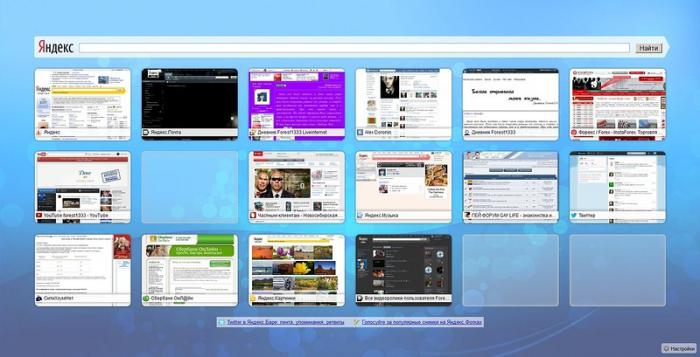
ما هي علامات تبويب Yandex المرئية؟
فقط لسهولة الاستخدام. هذه الإضافة الصغيرة ولكنها مفيدة للغاية تجعل متصفحك أكثر فاعلية وأسهل في الاستخدام. موافق ، من الأفضل بكثير فتح علامة تبويب جديدة والنقر فوق الرمز الموجود به موقعك المفضل بدلاً من إدخال الاسم الكامل في شريط العناوين أو البحث باستمرار من خلال محرك بحث. يمكنك الانتقال إلى أي إشارة مرجعية تريدها بنقرة واحدة. بالإضافة إلى ذلك ، فإن إحدى المزايا الرئيسية بسبب قيام مستخدمي الإنترنت بتثبيت الوظيفة الإضافية "Yandex Visual Tabs" على متصفحهم هي القدرة على حفظ ما يصل إلى 24 إشارة مرجعية. وبالتالي ، يمكنك الانتقال إلى أي من هذه المواقع الـ 24 بنقرة واحدة ، دون فتح محرك بحث أو كتابة أي شيء في شريط العناوين.
المنافسين
المنافس الرئيسي لخدمة "علامات التبويب المرئيةYandex "هي الوظيفة الإضافية" Speed Dial ". في الواقع ، لا تختلف هاتان الإضافتان عمليًا عن بعضهما البعض ، الشيء الوحيد هو أنه عند فتح علامة تبويب جديدة ، يعرض Yandex البحث الخاص به (في الجزء العلوي أعلى الإشارات المرجعية). أي ، إذا لزم الأمر ، لا تحتاج إلى إدخال في "Yandex" ، حيث إنها موجودة بالفعل في علامة التبويب الجديدة. الوظيفة مريحة للغاية ولا تتداخل مع العمل مع الإشارات المرجعية. ربما هذا هو السبب في أن الامتداد "Yandex Visual Tabs" أكثر شيوعًا في Runet من "Speed Dial".

كيف أقوم بتثبيت هذه الوظيفة الإضافية؟
تجدر الإشارة إلى أن علامات التبويب المرئية متوفرة على عدة متصفحات في آنٍ واحد:
- "جوجل كروم"؛
- "ثعلب النار"؛
- "متصفح Yandex".
في حالة الأخير ، هذه الوظيفة موجودة بالفعل ، ولكن في الوظيفتين الأخريين ، لن تؤذي هذه الإضافة.
كيفية تعيين الإشارات المرجعية المرئية على GoogleChrome "؟ أولاً ، يجب النقر فوق" الشبكة "الموجودة في الزاوية اليمنى العليا من المتصفح. بعد ذلك ، انتقل إلى" الأدوات "-" الامتدادات ". ثم في النافذة سترى كل تلك الإضافات التي تم تثبيتها بالفعل في" Google Chrome ". نحن لا نلمسها ، ولكن نذهب إلى أسفل الصفحة. هنا سترى زر "مزيد من الامتدادات". بعد النقر عليه ، ستنتقل إلى متجر الويب "Google Chrome". الآن في محرك البحث ، الموجود في الزاوية اليسرى العليا ، يجب إدخال الاستعلام " الإشارات المرجعية المرئية لـ Yandex ". ثم سيتم نقلك إلى صفحة حيث يتم وصفها بالتفصيل حول هذا الامتداد. ابحث عن الزر" تثبيت "، وانقر فوق" إضافة "وانتظر حتى يتم تنزيل التطبيق على جهاز الكمبيوتر الخاص بك. يمكن رؤية عملية التنزيل في الزاوية اليسرى السفلية. لا يزيد وقت التنزيل عن 10 ثوانٍ (حتى مع أبطأ إنترنت لا يزيد عن دقيقة) ، نظرًا لأن الامتداد "يزن" حوالي 1 ميغا بايت. بعد التنزيل ، تحتاج إلى تثبيت الوظيفة الإضافية. لا يوجد شيء معقد هنا ، وحتى التثبيت لا يستغرق وقتًا طويلاً. هذا كل شيء ، ما عليك سوى إعادة تشغيل المتصفح وفتح علامة تبويب جديدة للتأكد من أنه يعمل.

كيف أقوم بتثبيت ملحق في Firefox؟
تثبيت هذه الوظيفة الإضافية في هذا المتصفحيحدث بشكل مشابه للحالة السابقة. في "Firefox" ، تحتاج إلى الانتقال إلى الامتدادات وكتابة الطلب "الإشارات المرجعية المرئية". بعد العثور على التطبيق المناسب ، قم بتنزيله وتثبيته. لا تنس إعادة تشغيل المستعرض الخاص بك ، لأنه في كثير من الأحيان في مثل هذه الحالات قد لا تظهر علامات التبويب على الفور ، تحتاج إلى إغلاق البرنامج وإعادة فتحه.
طريقة أسهل لتثبيت علامات التبويب من "Yandex"
هناك طريقة أخرى لتنزيل الوظيفة الإضافية ، وهييمكن أن يكون مناسبًا لكل من "Mozila" و "Google Chrome". بعد إدخال الاستعلام "تنزيل الإشارات المرجعية المرئية من Yandex" في شريط البحث ، انتقل إلى الموقع الرسمي للمكون الإضافي. هنا سيكتشف الموقع تلقائيًا متصفحك ويقوم بتنزيل الإصدار المناسب من الامتداد لك.
كيفية استخدامها؟ كيفية عمل علامات التبويب في Yandex؟
هذا الامتداد سهل الاستخدام للغاية. إذا كنت ترغب في إضافة أي موقع تريده إلى علامة تبويب ، فأنت بحاجة إلى تحريك مؤشر الماوس فوق أي من علامات التبويب الـ 24 (بالمناسبة ، في أي وقت يمكنك نقله إلى مكان آخر أو استبداله) وتحريك مؤشر الماوس فوق الرمز. بعد ذلك ، سترى ثلاثة رموز رمادية للتحرير. عندما تحوم فوقها ، تظهر التلميحات. نحتاج إلى تحديد زر "الإعدادات". إنه على اليسار ويبدو مثل الترس. نضغط عليها بزر الفأرة الأيمن ، وتظهر نافذة بها شريط العنوان واسم الموقع (إذا تم حفظه هناك). أدخل عنوان الموقع الذي تريده وانقر على "موافق". يحدد التطبيق نفسه الاسم ، لذا يمكنك ترك هذا السطر فارغًا. نفس الشيء يحدث مع الأيقونة. لا يتم عرضه في بعض الأحيان على الفور ، لذلك تحتاج هنا أيضًا إلى إعادة تشغيل المتصفح (على الرغم من أنه يمكن استخدام الإشارات المرجعية نفسها فورًا بعد الإعدادات ، دون إعادة التشغيل).

كيف تجعل Yandex علامة تبويب جديدة؟
على غرار الخطوات المذكورة أعلاه ، افتحالإعدادات وأدخل "موقع Yandex الرسمي" في شريط العناوين. انقر على "موافق" وتحقق من وظيفة الإشارة المرجعية. عادةً ما يتضمن هذا التطبيق بالفعل علامة تبويب مثل VKontakte و Yandex News. ولكن هذا ليس كل شيء. يمكنك الانتقال إلى موقعه الرسمي عن طريق النقر فوق الزر "Yandex" أعلى شريط البحث. كل شيء بسيط للغاية ومريح.
كيف نصنع علامات تبويب Yandex جديدة ، نحن بالفعلبفرزها ، الآن دعنا نتحدث عن كيفية حذف هذه الإشارة المرجعية أو تلك. يتم ذلك بشكل أسرع من الإضافة. عند تحريك مؤشر الماوس فوق الرمز بالموقع الذي تريد حذفه ، حدد التقاطع الرمادي واضغط على زر الماوس. بعد ذلك ، ستتم إزالة الإشارة المرجعية نفسها من اللوحة. في مكانه ، يمكنك تثبيت رمز جديد أو نقل أي رمز إلى مكان آخر. يمكنك نقل الإشارات المرجعية في أي اتجاه ، فقط اضغط باستمرار على الصورة المبوبة بزر الفأرة واسحبها إلى الموقع المطلوب في النافذة.
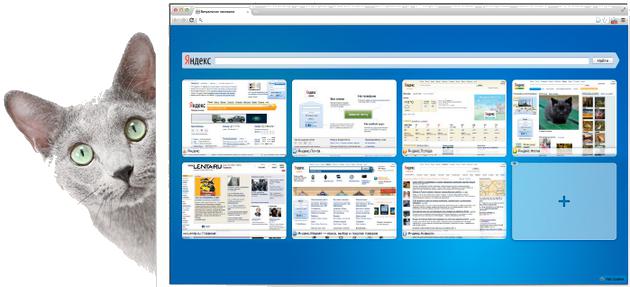
إعدادات التطبيق الإضافية
وتجدر الإشارة إلى أن زر "الإعدادات"لا يتم تمييزه فقط عند التمرير فوق الرمز. هناك اثنان منهم في المجموع. يقع أحدهما في الركن الأيمن السفلي من الصفحة. بعد النقر فوقه ، يمكنك اختيار خلفية للإشارات المرجعية (بالمناسبة ، هناك صور مثيرة للاهتمام للغاية هناك) وتحديد عدد علامات التبويب. في الإصدارات السابقة ، كان بإمكانك تحديد ما يصل إلى 48 ، والآن 24 فقط. ومع ذلك ، فإن هذا الرقم يكفي تمامًا للاحتفاظ بجميع مواقعك المفضلة في صفحة واحدة.
كيفية إزالة علامات التبويب في Yandex؟
إذا كنت لا تريد استخدام الخدمة بعد الآنالإشارات المرجعية المرئية ، يمكنك حذف هذا التطبيق من المتصفح. لكن من الأفضل عدم إلغاء التثبيت ، ولكن تعطيل الامتداد ، بحيث لا تقوم لاحقًا بإعادة تثبيته على جهاز الكمبيوتر أو الكمبيوتر المحمول. وتجدر الإشارة إلى أنه لا توجد قاعدة عامة لتعطيل علامات التبويب في جميع المتصفحات ، وبالتالي فإن خيارات حذف الإشارات المرجعية تختلف من شخص لآخر.
كيفية إزالة علامات التبويب في Yandex؟ إذا كنت تستخدم تطبيق Google Chrome ، فانتقل إلى القائمة الرئيسية أسفل "التجزئة" بجوار شريط العناوين. بعد ذلك ، ابحث عن "الإعدادات" وانقر بزر الماوس الأيمن. على اليسار ، سترى قائمة تحتوي على عنصر "الإضافات". إذهب إليها. هنا ، كما هو الحال مع التثبيت ، سترى قائمة بالإضافات التي قمت بتثبيتها. ابحث عن "الإشارات المرجعية المرئية" في القائمة. سيكون رمز سلة مرئيًا بجانبهم. بعد النقر عليه ، يتم حذف جميع الإشارات المرجعية التي قمت بتعيينها مسبقًا تلقائيًا.
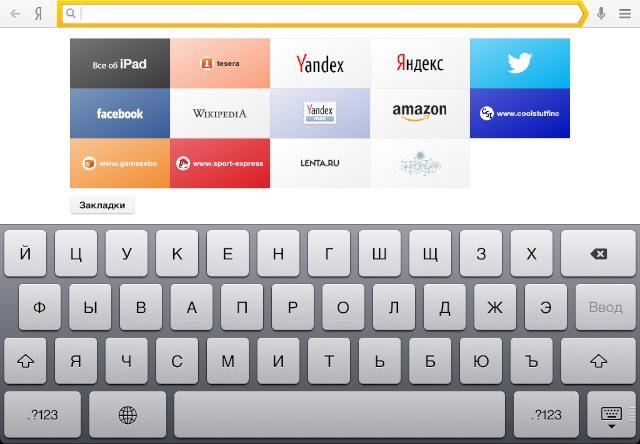
الآن حول كيفية تعطيل خيار علامات التبويب فيموزيل. للقيام بذلك ، تحتاج إلى فتح نافذة متصفح ، والعثور على قسم "الأدوات" في الأعلى ، وحدد عنصر "الوظائف الإضافية". بعد ذلك ، سترى لوحة تتعلق بالإشارات المرجعية المرئية (عادةً ما تكون موجودة في إعدادات شريط Yandex). مقابل هذا العنصر ، تحتاج إلى إلغاء تحديد المربع أو النقر فوق الزر "تعطيل" (حسب إصدار المتصفح).

استنتاج
لذلك ، اكتشفنا جميع الخصائص والفروق الدقيقة في تثبيت ملحق يسمى "الإشارات المرجعية المرئية من Yandex" لأكثر متصفحات الإنترنت شيوعًا.












